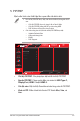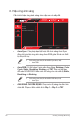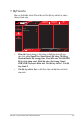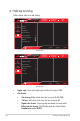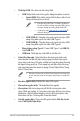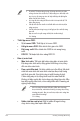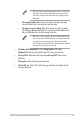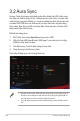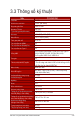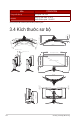User Guide
Table Of Contents
- Thông báo
- Thông tin an toàn
- Bảo dưỡng & vệ sinh màn hình
- 1.1 Kính chào quý khách!
- 1.2 Các hạng mục trong hộp đựng
- 1.3 Lắp ráp màn hình
- 1.4 Kết nối cáp
- 1.5 Giới thiệu màn hình
- 2.1 Tháo giá đỡ (đối với giá treo tường VESA)
- 2.2 Điều chỉnh Màn hình
- 3.1 Menu OSD (Hiển thị trên màn hình)
- 3.2 Aura Sync
- 3.3 Thông số kỹ thuật
- 3.4 Kích thước sơ bộ
- 3.5 Khắc phục sự cố (FAQ)
- 3.6 Danh sách định giờ hỗ trợ
3-13
Chương 3: Hướng dẫn chung
• Ở chế độ Tiết kiệm năng lượng, độ sáng màn hình sẽ giảm
xuống và màn hình sẽ tiêu thụ ít điện năng hơn. Nếu bạn cần
duy trì mức độ sáng cao hơn thì hãy thiết lập cài đặt Nguồn
thành Chế độ tiêu chuẩn.
• Vui lòng tắt chức năng HDR trước khi kích hoạt chế độ Tiết
kiệm năng lượng.
• Cài đặt chế độ tiêu chuẩn có thể dẫn đến mức tiêu thụ điện
năng cao hơn.
• Chế độ tiết kiệm năng lượng có thể gây ra hiệu suất độ sáng
hạn chế.
Bạn có muốn chuyển sang chế độ tiêu chuẩn không?
Có / Không
• Thiết lập menu OSD:
• Vị trí menu OSD: Thiết lập vị trí menu OSD.
• Hết giờ menu OSD: Điều chỉnh thời gian chờ OSD.
• Độ trong suốt: Điều chỉnh nền OSD từ mờ sang trong
suốt.
• DDC/CI: Tắt hoặc bật chức năng DDC/CI.
• Bảo vệ màn hình:
• Màn hình chờ: Tắt hoặc bật chức năng bảo vệ màn hình.
Độ sáng màn hình sẽ tự động giảm khi không có sự thay
đổi nào trên màn hình.
• Dọn sạch điểm ảnh: Nó hiệu chỉnh mọi vấn đề có thể phát
sinh trên màn hình khi màn hình của bạn được bật trong
một thời gian dài. Quá trình này sẽ mất khoảng 6 phút.
Chức năng này sẽ tự động kích hoạt khi màn hình tắt.
Không rút dây nguồn khi chức năng này đang làm việc Nếu
bạn bật nguồn màn hình, chức năng điểm ảnh Cleaning sẽ
ngừng hoạt động.
• Khi tính năng làm sạch điểm ảnh (điểm ảnh cleaning)
được kích hoạt, màn hình sẽ không sử dụng được trong
khoảng sáu phút. Bạn có muốn thực hiện chức năng làm
sạch điểm ảnh không?
Có / Không
• Nhắc nhở làm mới pixel: Đặt lời nhắc để người dùng
chạy chức năng Làm sạch điểm ảnh.